Slik får du Wget til Mac
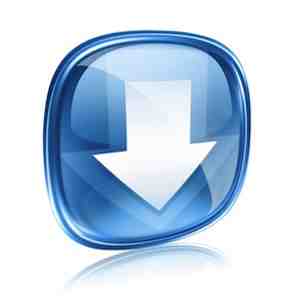
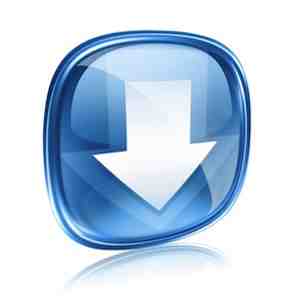 Macer er flotte, med deres ryddige brukergrensesnitt og en Unix-back-end. Noen ganger får du følelsen av at du kan gjøre omtrent alt sammen med dem. Inntil en dag prøver du å gjøre noe enkelt, og du skjønner hva du trenger er bare ikke tilgjengelig innfødt. I dette tilfellet snakker jeg om wget.
Macer er flotte, med deres ryddige brukergrensesnitt og en Unix-back-end. Noen ganger får du følelsen av at du kan gjøre omtrent alt sammen med dem. Inntil en dag prøver du å gjøre noe enkelt, og du skjønner hva du trenger er bare ikke tilgjengelig innfødt. I dette tilfellet snakker jeg om wget.
Hvis du ikke vet, er wget et utrolig nyttig kommandolinjeverktøy for å laste ned hele nettsider, inkludert media og så mye linkdyp som du trenger. Det er ganske kraftig og sofistikert, og det kommer veldig bra når du prøver å lage sikkerhetskopier - spesielt siden det kan bli jobbet i skript. Det tar ikke en Unix-guru å få tak i det og bruke det heller. Det kan være din i noen få skritt, som bare er fiddly nok til å garantere å skrive ut.
Få Wget Binær
Dette er en juksemetode som kanskje ikke eksisterer for alltid, og kan ikke fungere for alle - men det er raskt. En veldig snill sjel kalt Quentin Stafford-Fraser har laget en binary of wget for Mac OS X Leopard. Last ned zip-filen og pakke den ut. Kopier wget-filen til / Usr / local / bin (og følg instruksjonene for README for de andre filene også).
Hvis dette ikke har fungert for deg av en eller annen grunn, les videre.
Få en C / C + + kompilator for din Mac
Hvis du ikke allerede har en C / C + + kompilator for din Mac, trenger du en. Den enkleste måten å få dem på er å installere Xcode fra Mac Developer-verktøyene, som er tilgjengelig gratis på OS-installasjonsplaten eller til Lion via Mac App Store.
Hvis ingen av disse er et alternativ, installer du den riktige pakken i henhold til instruksjonene på hpc.sourceforge.net.
Få XZ Utils for Mac
Wget-pakken kommer som en xz-komprimert fil, og det er trist, men sant at dette formatet ikke støttes av MacOS Unzip-verktøyet. Så, ta en kopi av XZ Utils for Mac, slik at du kan pakke ut wget-pakken når du får den.
Få Wget-pakke ved hjelp av HTTP eller FTP
Gå til wget-siden og last ned wget-pakken via HTTP eller FTP eller et speilområde som passer deg. Last ned den nyeste versjonen du finner.
Unzip og installer Wget
Åpne Terminal-applikasjonen (Programmer> Verktøy> Terminal) og navigere til hvor pakken ble lastet ned.
cd ~ / nedlastinger
Pakke filen ut med XZ Utils and Tar (erstatt filnavnet med hvilken versjon du har lastet ned):
xz -d wget-1.13.tar.xz tjære -xf wget-1.13.tar
Bytt inn i den nye wget katalogen og kjør disse kommandoene i rekkefølge:
cd wget-1.13 ./configure gjør sudo make install

Noen ideer for å bruke Wget
Wget kan brukes i alle tilfeller hvor du kan bruke DownThemAll til å få bilder, musikk eller video i bulk fra et nettsted. Det kan også brukes til å sikkerhetskopiere hele nettsteder og kanskje speile dem for bevaring.

Hvis du fortsatt ikke er sikker på hva du kan bruke Wget for, bør du vurdere å bruke Wget til å sikkerhetskopiere bildene dine på nettet eller å ta MP3-filer fra åpne mapper på nettet. Hvor som helst du vet om hvor det er en mappe full av medier eller en side som kobler til eller viser media, kan lastes ned med en kommando ved hjelp av Wget. Selv om det derfor er mulig å bruke Wget til underholdning du sikkert burde ha betalt for, er det nok av hederlige bruksområder for den.
For eksempel, hvis du jobber for et lite selskap som ikke er så bra med deres sikkerhetskopier, kan du kanskje bruke Wget i et skript for å sikkerhetskopiere bedriftens nettside. Når den uunngåelige dagen kommer og arbeidsserveren krasjer, sparer du dagen ved å kunne trekke opp en ny sikkerhetskopi. Det samme gjelder for dine favorittfellesskapssider eller noe som drives av amatører: barnas footy-klubb, den lokale drama-gruppen eller hva annet du er involvert i.
Wget er spesielt godt hvis alle har glemt passordet eller hvis hackere endret ditt nettstedpassord. Wget kan ta alle viktige ting for deg, og du kan begynne å friske.
Bruke Wget
Her er et raskt eksempel på en Wget-kommando for å lage et speil av alle HTML og media fra en side.
wget -m //www.makeuseof.com/
Det er enkelt og effektivt, selv om jeg ærlig ikke anbefaler å prøve dette bestemte eksemplet hjemme!
Cool skript og nedlastere
Hvis du er i automatisering og nedlasting, er det noe mer å lese:
- Slik gjør du en automatisert ekstern sikkerhetskopiering av WordPress Blog Slik gjør du en automatisert ekstern sikkerhetskopiering av Wordpress Blog Slik gjør du en automatisk fjern sikkerhetskopiering av Wordpress Blog Denne helgen ble nettstedet mitt hacket for første gang noensinne. Jeg regnet med at det var en hendelse som skulle binde seg til slutt, men jeg følte meg fortsatt litt sjokkert. Jeg var heldig at jeg ... Les mer
- Slik kjører du Linux Style Cron-jobber på Windows Slik kjører du Linux Style Cron-jobber på Windows Slik kjører du Linux Style Cron-jobber på Windows Les mer
- Slik bruker du RSS-feeder for å laste ned torrenter automatisk Slik bruker du RSS-feeder for å laste ned torrenter automatisk Slik bruker du RSS-feeder for å laste ned torrenter automatisk Les mer
- Hvordan finne ubeskyttede websidekataloger og få “Interessant” Filer Slik finner du ubeskyttede websidekataloger og få "interessante" filer Slik finner du ubeskyttede webkataloger og får "interessante" filer Les mer
Hva bruker du wget til? Gi oss beskjed!
Bilde Kreditt: Last ned ikonblått glass via Shutterstock, Man i hvetefelt joying via Shutterstock
Utforsk mer om: Computer Automation, Data Backup, Download Management.


